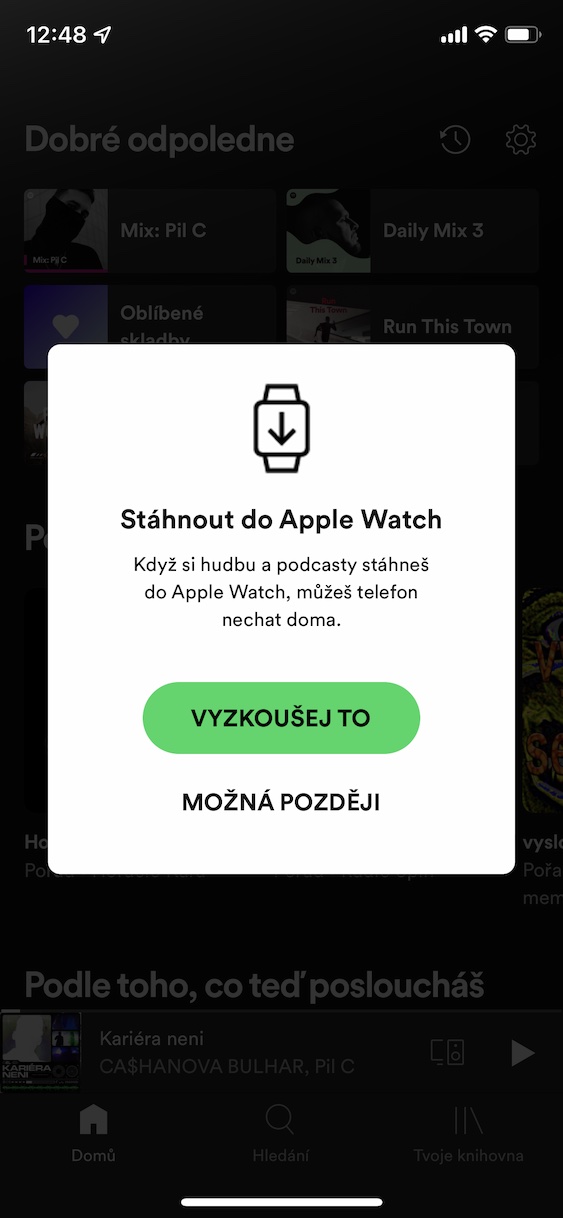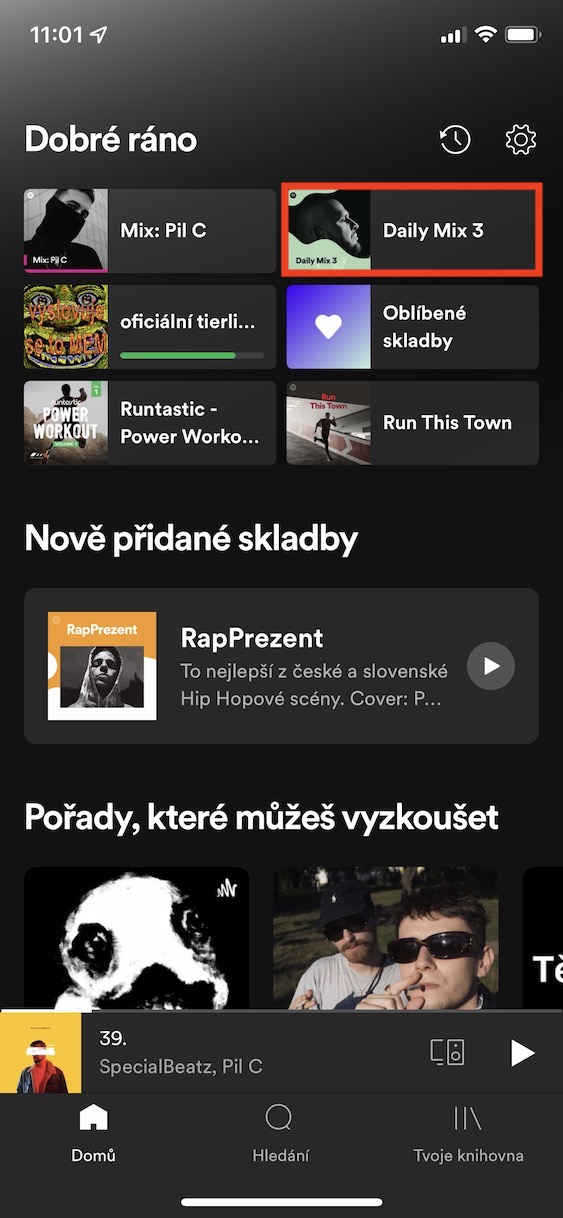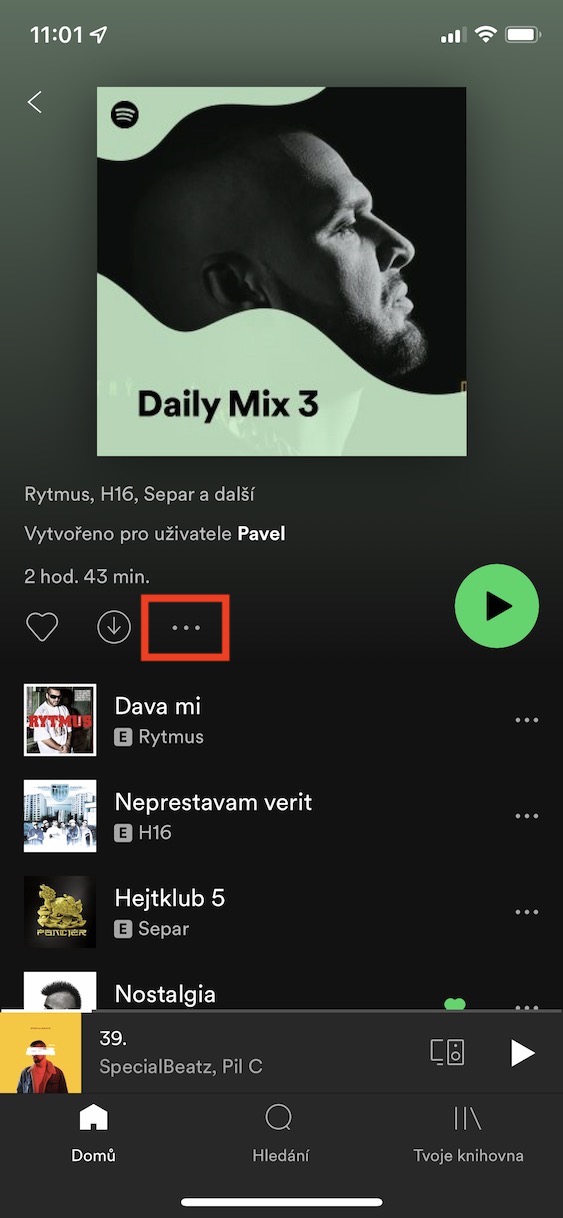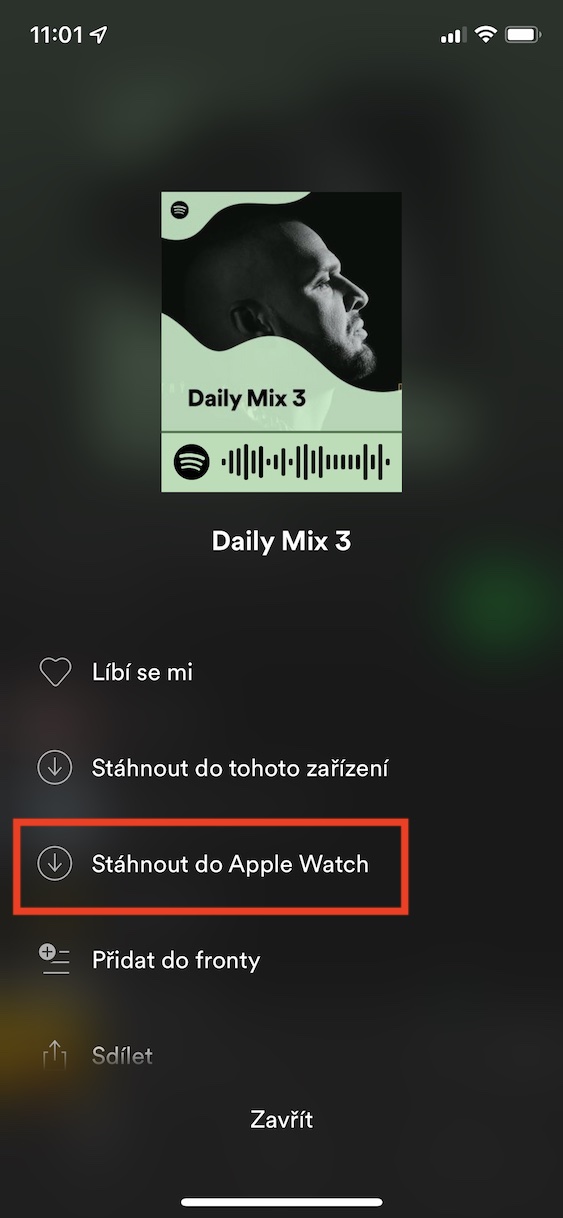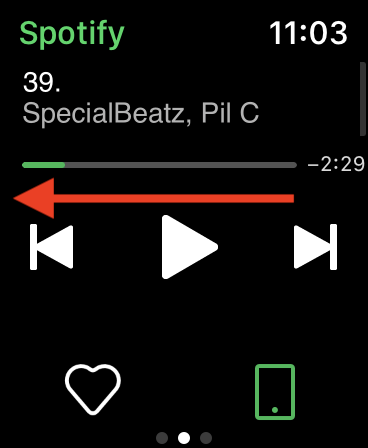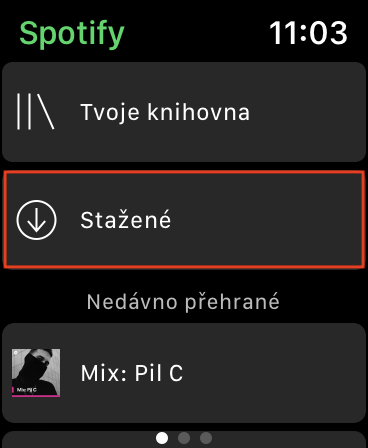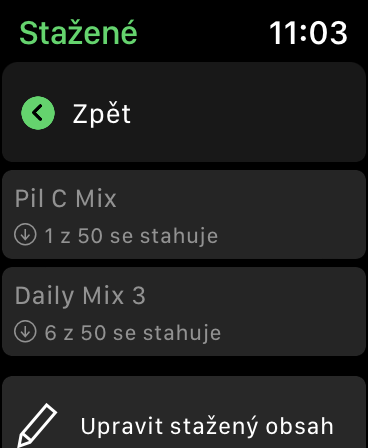Næsten alle Apple Watch-ejere og Apple Watch-abonnenter har i lang tid forsøgt at finde ud af, hvordan man tilføjer musik fra Spotify til Apple Watch. Hvis du også har forsøgt at finde denne procedure, har du sandsynligvis været forgæves. Spotify annoncerede for et par måneder siden, at det ville være muligt at tilføje sange til Apple Watch, men indtil nu var det stadig ikke muligt. Men den gode nyhed er, at Spotify for et par dage siden udgav en opdatering, hvor muligheden for at tilføje musik til Apple Watch allerede eksisterer.
Det kunne være interesserer dig
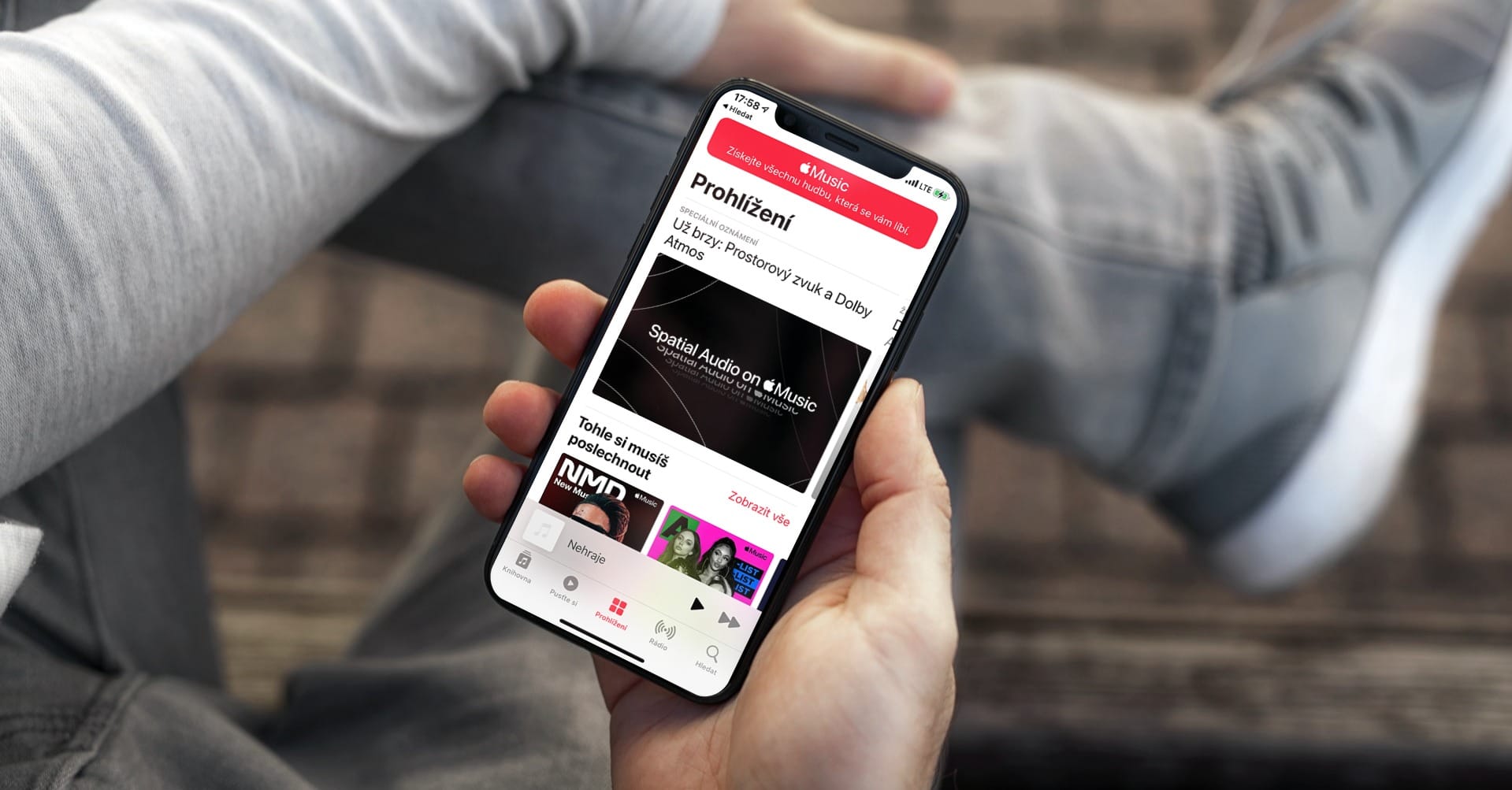
Sådan tilføjer du musik fra Spotify til Apple Watch
Så hvis du vil finde ud af, hvordan du kan tilføje musik fra Spotify til Apple Watch, er det ikke svært. Men det er nødvendigt, at du har Spotify version 8.6.40 og nyere installeret. Når du først starter denne version af appen, bør du allerede se en meddelelse, der informerer dig om denne nye funktion. Proceduren for at tilføje musik til Apple Watch er derefter som følger:
- Først skal du gå til appen på din iPhone Spotify.
- Når du gør det, er du det søge efter musik som du vil gemme på dit Apple Watch.
- Find og tryk derefter på skærmen ikon med tre prikker.
- Så kommer en menu frem, hvor du blot skal trykke på Download til Apple Watch.
- Den valgte musik starter med det samme tilføje til Apple Watch.
- For at se downloadet musik på dit Apple Watch skal du gå til Spotify, hvor flytter hen venstre skærm en klepněte na Downloadet.
- Du kan også se med her download proces og det kan du muligvis redigere downloadede elementer.
Så du kan bruge ovenstående metode til at tilføje musik fra Spotify til Apple Watch. Specifikt kan du tilføje sange, albums, afspilningslister og mere til dit Apple Watch. Det skal dog bemærkes, at der (indtil videre) kun kan downloades 10 minutters musik til Spotify på Apple Watch. Hvis du ikke kan se muligheden for at downloade musik til Apple Watch, skal du gå til App Store og prøve at opdatere Spotify. Sluk derefter Spotify i programskifteren, eller genstart iPhone og Apple Watch